Kako uređivati datoteke s metapodacima glazbe pomoću Groove Music na Windows 10
2 min. čitati
Ažurirano
Pročitajte našu stranicu za otkrivanje kako biste saznali kako možete pomoći MSPoweruseru da održi urednički tim Čitaj više

08
Upravljanje vlastitim glazbenim metapodacima jedan je od važnih dijelova kustosa velike glazbene biblioteke za one koji izbjegavaju streaming usluge zbog iskustva koje kontroliraju.
Ako niste bili svjesni, metapodaci su stvari poput imena izvođača, naziva albuma itd. Poželjet ćete njima upravljati ako imate prilagođenu kolekciju pjesama s mnogih različitih lokacija. tako da vaša glazbena aplikacija točno prepoznaje vaše izvođače i na odgovarajući način prikazuje sliku albuma i izvođača. Dok je Microsoft nekada automatski uvlačio metapodatke za glazbene datoteke, tvrtka to više ne pokušava učiniti sa smrću Groove Music streaming usluge.
Microsoft je međutim dodao značajku u aplikaciju Groove Music za Windows 10, dopuštajući korisnicima da ručno zasuču rukave i sami mijenjaju metapodatke. Evo kako to učiniti.
Kako ručno promijeniti metapodatke u Groove Music.
- Otvorite aplikaciju Groove Music.
- U odjeljku Moja glazba pronađite datoteku koju tražite. Morat će već biti na vašem računalu i spremljena u mapu kojoj Groove Music ima pristup.
- Desnom tipkom miša kliknite pjesmu i odaberite "Uredi podatke"
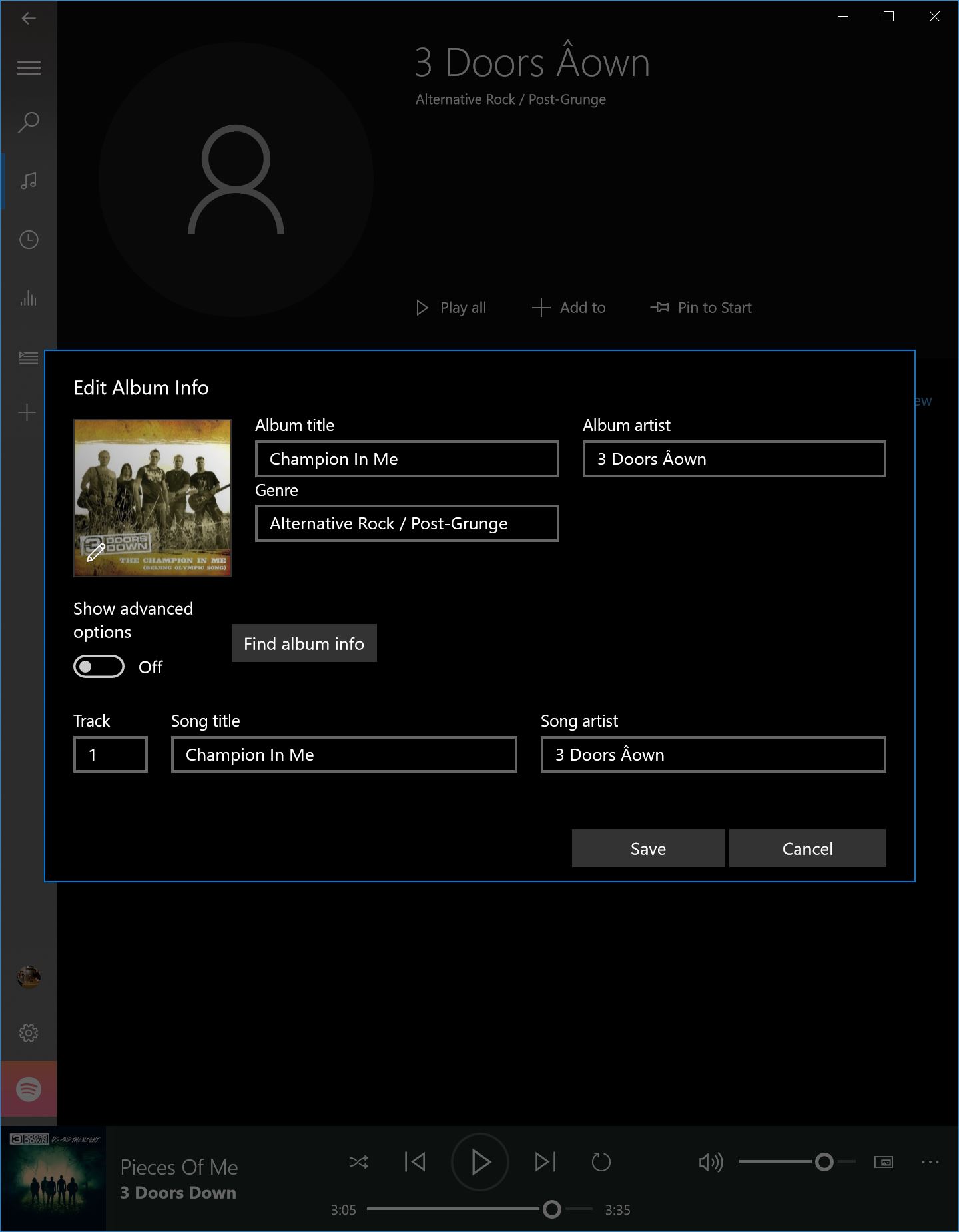
- Kad tamo, sada možete ažurirati sve informacije koje želite, uključujući naslov albuma i izvođača, žanr i tako dalje. Ako ne znate što želite staviti, prijeđite na sljedeći dio, ako znate, preskočite.
- Možete koristiti Microsoftov glazbeni katalog za automatsko ažuriranje metapodataka.e Microsoft će pretražiti svoju glazbenu bazu podataka i uskladiti pjesmu s njezinim ekvivalentnim izvođačem, datumom izdanja i producentima najbolje što može.
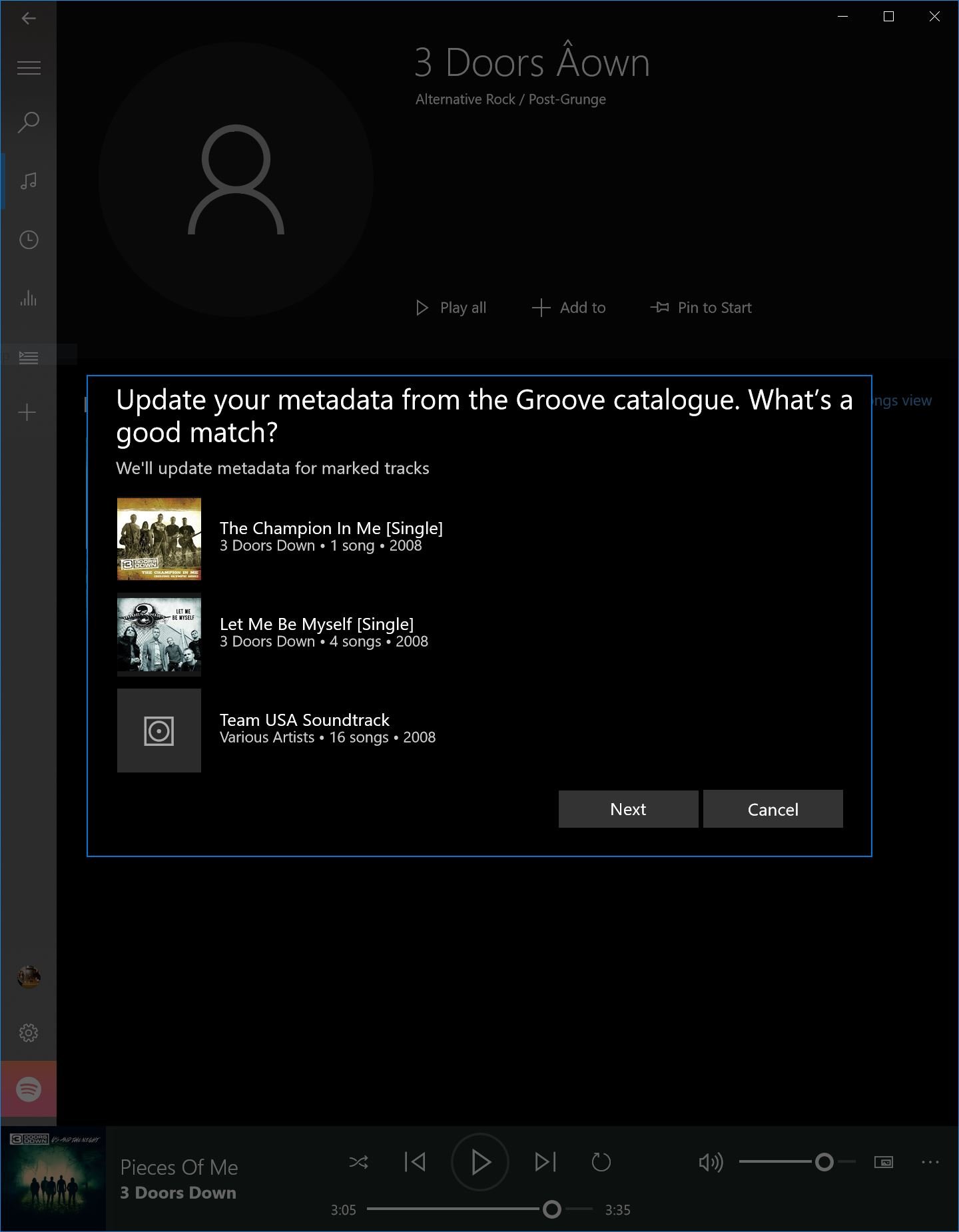
Nisu sve pjesme u bazi podataka, pa ako imate neke niše izvođače, možda ćete ipak morati sami ručno unositi podatke. - Spremite promjene kada završite.








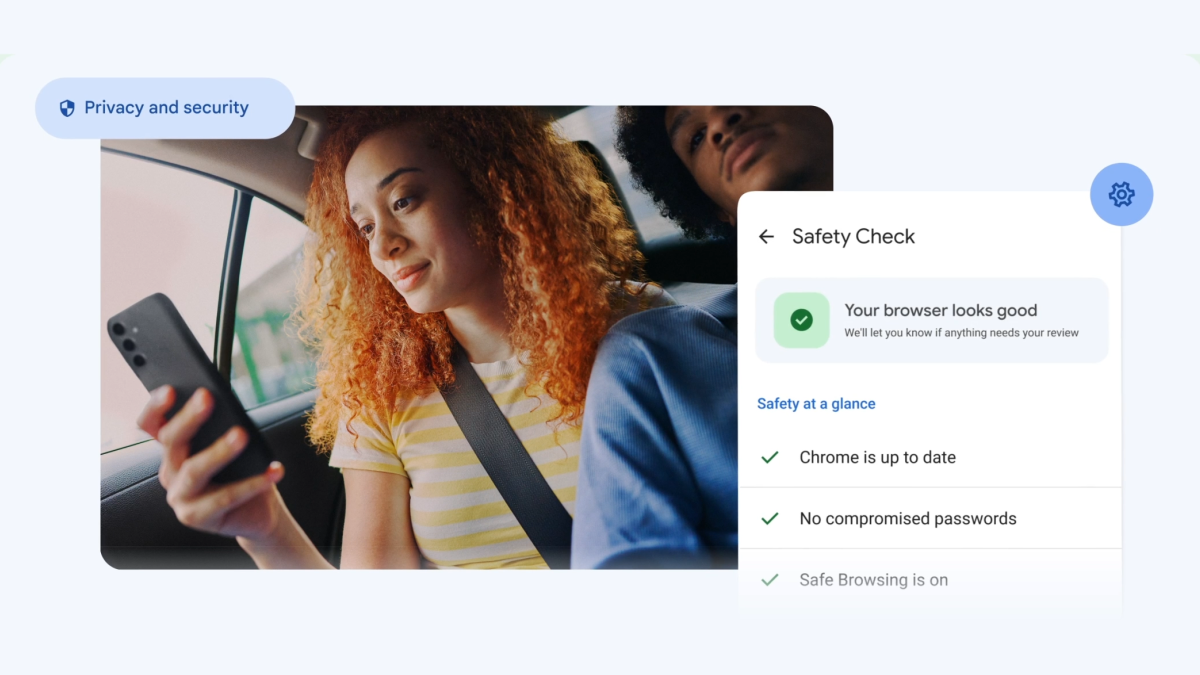
Korisnički forum
0 poruke